
Innehållsförteckning:
- Författare John Day [email protected].
- Public 2024-02-01 14:42.
- Senast ändrad 2025-01-23 15:11.
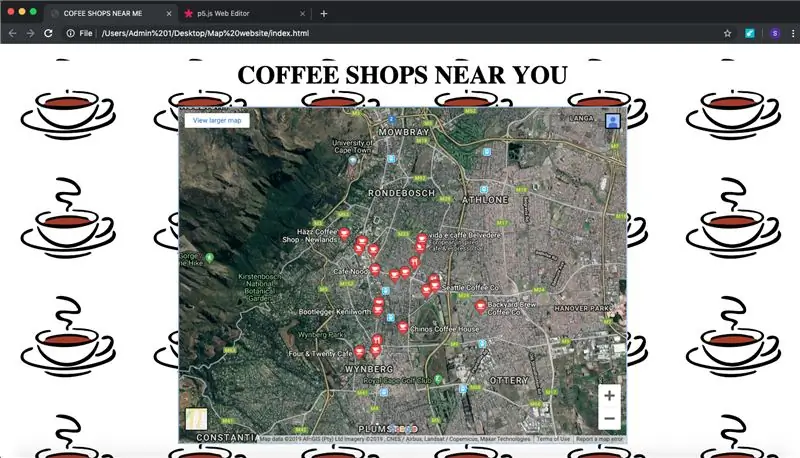
I denna instruktionsbok kommer jag att visa dig hur du gör en enkel webbplats med kaféer nära dig, med Google Maps, HTML och CSS
Tillbehör
En dator
En textredigerare (jag använder Atom)
En wifi -anslutning
Steg 1: Välj en textredigerare
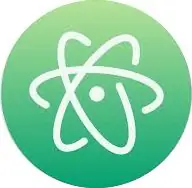
Jag använder Atom, som kan laddas ner här. När den är nedladdad öppnar den ett nytt projekt
Steg 2: Skapa ditt nya projekt
- Öppna Atom
- Hitta fil
- Klicka på ny under filen
- nere till vänster (mac) kommer det att finnas en knapp för att skapa en ny mapp
- namnge din mapp '' Karta webbplats ''
- Tryck på öppen längst ned till höger
Steg 3: Skapa ditt index.html
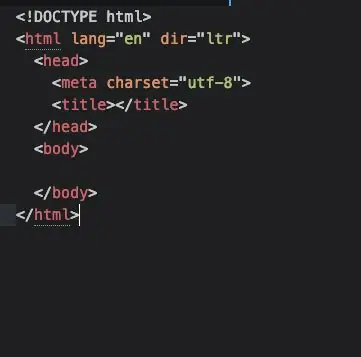
- Lägg till en ny fil i din mapp (högerklicka på mappen i atom och tryck på ny)
- Namnge den här filen 'Index.html'
- Lägg till denna grundläggande HTML -struktur. Detta används i alla HTML -projekt:
Steg 4: Skaffa din karta
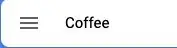
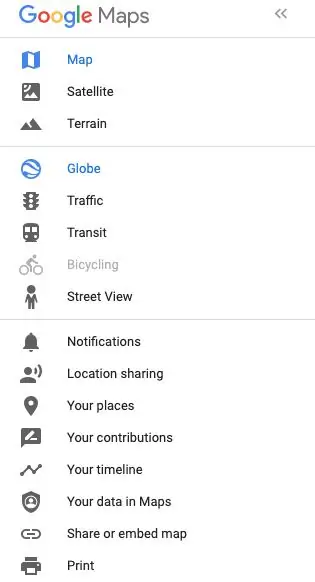
- Besök Google maps här: Google Maps
- Sök efter kaffe
- du bör få alla kaféer i ditt allmänna område
- klicka på de tre raderna bredvid kaffe
- hitta dela eller bädda in karta
- välj inbädda karta
- Välj kartans storlek (jag använde Large) och slutför din plats
- tryck på kopiera HTML
Steg 5: Lägg till på webbplatsen
- Gå tillbaka till HTML -filen.
- mellan de två '' taggarna sätter du in den här koden:
'
KAFFEBUTIKER NÄR DIG
'DEN INBÄDDA KODEN FRÅN GOOGLE KARTOR'
'
Steg 6: Förhandsgranska
Det är del ett gjort!
spara filen och hitta den på din dator, dubbelklicka på den så öppnas den i din standardwebbläsare för förhandsgranskning.
Steg 7: Få det att se bättre ut
- Mellan de två '' taggarna lägg till '' Kaféer nära mig ''
- Lägg till en ny fil på samma sätt som du skapade 'Index.html' men namnge den 'Style.css'
- skriv tillbaka den här koden ovanför din titel,"
- Gå till google images och ladda ner en söt clipart av en kopp kaffe
- Lägg till bilden i mappen som innehåller resten av våra filer
- Skriv följande kod i CSS -filen: 'body {
- bakgrundsbild: url (BILDETS NAMN);
- bakgrundsstorlek: omslag;
- }'
Steg 8: Få det att se bättre ut Pt2
- om vi sparar och förhandsgranskar nu kan vi se att webbplatsernas bakgrund nu är kaklad med våra kaffekoppar
- Tyvärr är det svårt att läsa vår rubrik
- Så i CSS, under 'body {}' lägger du till följande kod: h1 {
- bakgrundsfärg = rgb (255, 255, 255);
- font-size = 40px;
- }
Steg 9: REVISION
Det är allt! Du är klar. Du har lärt dig grunderna i HTML, CSS och inbäddad kod, Bra jobbat. Du kan redigera koden så att den passar din smak och få den att visa en karta över allt du vill ha. Från och med då kan du fortsätta din webbplatsbyggande resa och för alltid förbättra.
Rekommenderad:
Gör en enkel robot av saker du kan hitta i ditt hus (hotwheel -version): 5 steg

Gör en enkel robot av saker du kan hitta i ditt hus (hotwheel-version): Den här instruktionsboken visar dig hur du gör ett hotwheel som går av sig själv och körs på dubbel-A-batterier. Du behöver bara använda saker som du med största sannolikhet kan hitta i ditt hus. Observera att den här roboten förmodligen inte kommer att gå exakt rakt, en
Hur man gör ett USB -minne med ett suddgummi - DIY USB Drive -fodral: 4 steg

Hur man gör ett USB -minne med ett suddgummi | DIY USB Drive Case: Den här bloggen handlar om " Hur man gör USB Flash Drive med ett suddgummi | DIY USB Drive Case " jag hoppas du kommer gilla det
ActoKids: ett nytt sätt att hitta aktiviteter: 11 steg

ActoKids: ett nytt sätt att hitta aktiviteter: Det är viktigt att hålla barn i alla åldrar och förmågor aktiva och engagerade i sina samhällen. Deltagande i aktiviteter hjälper barn att hålla sig friska, bilda vänskap, utveckla färdigheter och främja kreativitet. Men att hitta information om en
Betraktar en Ajax -webbplats med ett asynkront inloggningsformulär: 6 steg (med bilder)

Att överväga en Ajax -webbplats med ett asynkront inloggningsformulär: Problemet: Spidering -verktyg tillåter inte AJAX -inloggningsautentisering. Denna instruerbara visar dig hur du loggar in via ett AJAX -formulär med Python och en modul som heter Mechanize. Spindlar är webbautomatiseringsprogram som blir alltmer pop
Gör ett 4,5 volts batteripaket från ett 9V batteri: 4 steg

Skapa ett 4,5 volts batteripaket från ett 9V batteri: Den här instruktionen handlar om att dela upp ett 9V batteri i 2 mindre 4,5V batteripaket. Huvudorsaken till detta är 1. Du vill ha 4,5 volt 2. Du vill ha något fysiskt mindre än ett 9V batteri
